Không có nghi ngờ gì về việc định hướng chân dung là cách để xem phần lớn các tài liệu trên web. Nó cách thức chúng tôi làm việc đọc sách và duyệt trang web. Bây giờ, bạn đang đọc bài đăng này trong phần chân dung, phải không?
Tuy nhiên, trong các trường hợp bên lề mà bạn đang cố gắng định dạng một tài liệu rộng hơn chiều cao, Google Docs đã che giấu bạn. Cho dù bạn đang tạo một slide thuyết trình, poster hay bất cứ thứ gì tương tự, thiết lập tài liệu của bạn theo cách này chỉ là một vài cú nhấp chuột.
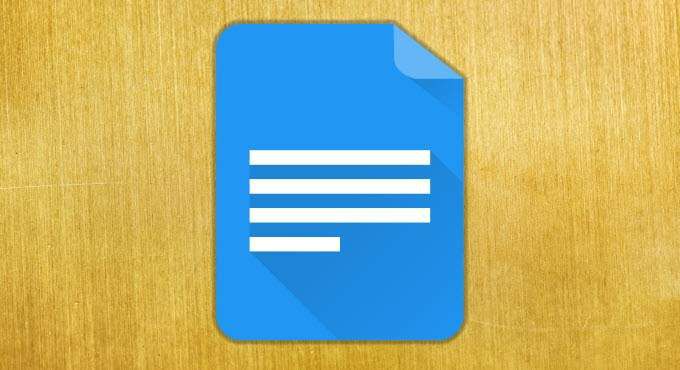
Cách sử dụng Định hướng cảnh quan trong Google Docs
Để bắt đầu định dạng tài liệu của bạn trong hướng cảnh quan, hãy nhấp vào trên tùy chọn menu Tệpvà sau đó Cài đặt trangonthe menu được mở rộng.
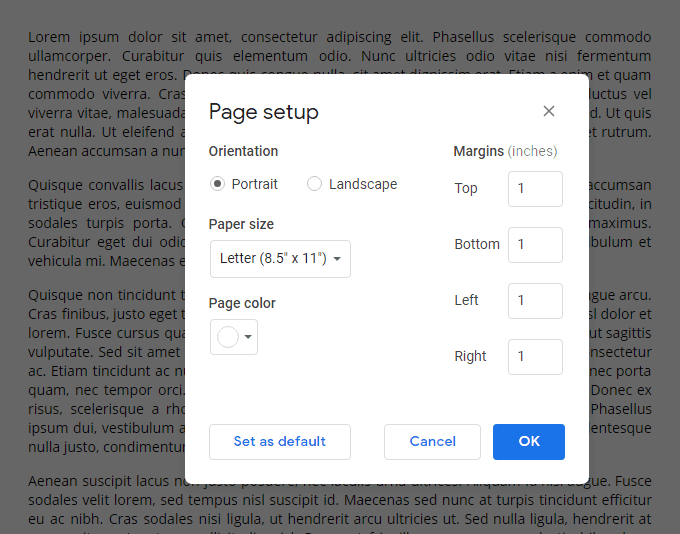
Màn hình này sẽ cho phép bạn thay đổi một vài cảnh cho trang của mình, bao gồm thay đổi hướng dọc sang định hướng.
khổ giấy của tài liệu của bạn là một cài đặt khác, hỗ trợ các kích thước sau:
Bạn cũng có thể đặt kích thước, tính bằng inch, của mỗi lề của trang và màu nền của nó. Màu nền có thể bao quanh bằng cách sử dụng danh sách màu được xác định trước hoặc bằng cách sử dụng mã màu hex tùy chỉnh của riêng bạn.
In_content_1 all: [300x250] / dfp: [640x360]->Đây là cách một tài liệu trông như thế nào với các cài đặt hướng mặc định được áp dụng:
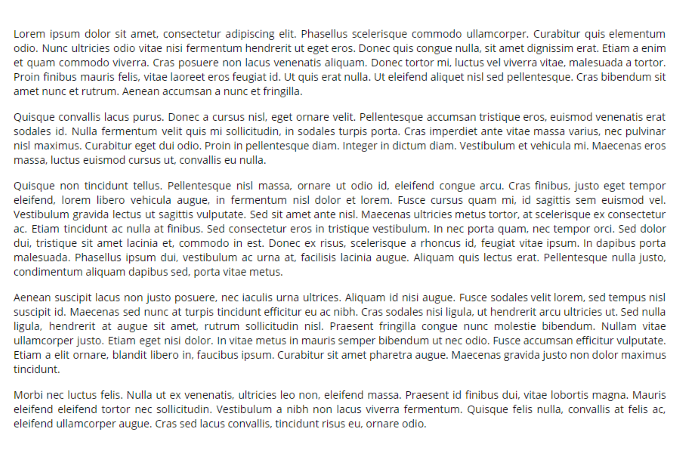
Như bạn có thể thấy, nó rộng hơn nhiều và có thể điều chỉnh để phù hợp với các yếu tố như hình ảnh rộng và bảng tốt hơn so với chân dung.
Nếu bạn dự định sử dụng phong cảnh định hướng trong một khoảng thời gian dài, chẳng hạn như nếu bạn đang làm việc trong một dự án đa tài liệu, bạn có thể nhấp vào nút Đặt làm mặc địnhkhi thay đổi tùy chọn thiết lập trang của bạn.
Tuy nhiên, có hai nhược điểm đáng tiếc khi thay đổi cài đặt hướng trong Google Docs. Một là bạn chỉ có thể thay đổi hướng của toàn bộ tài liệu, không đặt nó cho các trang riêng lẻ.
Đây là một trong những cách lớn nhất mà Word thắng trong cuộc tranh luận Google Docs so với Microsoft Word bạn có thể tạo cảnh quan một trang trong Word.
Cách thứ hai Hạn chế là phương tiện được bao gồm trong tài liệu của bạn có thể được sắp xếp lại và sắp xếp lại theo cách không mong muốn nếu bạn đã tạo một tài liệu theo hướng dọc và sau đó chuyển nó sang ngangsự định hướng. Điều này sẽ yêu cầu bạn thực hiện một chút dọn dẹp thủ công sau khi áp dụng thay đổi.
Khác với hai nhược điểm này, việc thiết lập quảng cáo theo hướng ngang trong Google Docs rất đơn giản, dễ dàng và không hiệu quả. Luôn nhớ rằng đây là một tùy chọn khi bạn tạo ra các tác phẩm nặng về phương tiện và các yếu tố trang rộng khác!